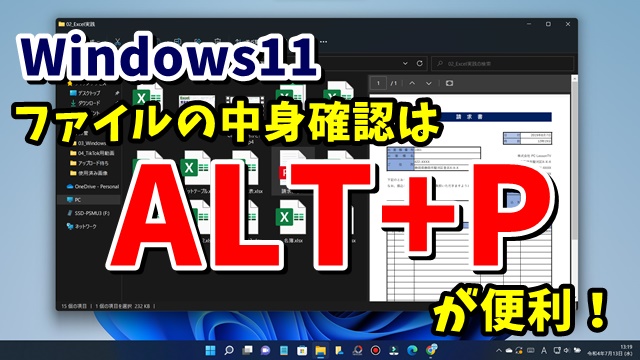Warning: Trying to access array offset on value of type bool in /home/kaz3417/pclessontv.com/public_html/wp-content/themes/izm_tcd034/functions/short_code.php on line 32
今回は、Windows11で
プレビューウィンドウを
一瞬で開くテクニックをご紹介します
<スポンサードリンク>
【国認定】不用PCの宅配便回収<リネットジャパン>
Windowsにはプレビューウィンドウといって
ファイルをいちいち開かなくても
中身を確認できる機能が昔からありますが
このプレビューウィンドウを開きたい時
マウスの操作で開いてもいいんですが
Windows11以降、それまでと比べて
少し開くための操作が多くなってしましました
そこで使うと便利なのがショートカットキー
プレビューウィンドウを開きたい時は
中身を確認したいファイルを選択して
「ALT」+「P」
で一発でプレビューウィンドウが開きます
またプレビューウィンドウを閉じたい時も
同じく「ALT」+「P」で閉じます
ちょっとしたことではありますが
覚えておくと便利でしょう
動画ではより詳しく解説していますので
気になる方は、以下よりご覧ください↓
■使用ソフト
・動画キャプチャー:Bandicam
・動画編集:filmoraX
ではでは、今回はこのへんで。
<スポンサードリンク>